 创建垂直剖面 视口
创建垂直剖面 视口
|
命令 |
路径 |
|
创建剖面视口 |
视图 上下文菜单 |
垂直视口创建模型的橫截面视图,可以数种不同方式自定义,如创建剖面视口中概述。

要创建垂直剖面视口:
如下准备创建视口:
要从活动设计图层创建剖面视口,通过选择视图 > 标准视图 > 俯视图/平面图将图层设置为“俯视图/平面图”。
要从现有视口创建剖面视图,在俯视图、仰视图、左视图、右视图、正视图或后视图方向中选择一个非剖面视口对象,或编辑非剖面垂直视口或水平剖面视口的注释。
要通过某现有剖立方对象创建剖面视图,使用选择工具高亮剖面将要开始的剖立方垂直面。(请参阅使用剖立方查看模型。)
执行以下任一操作:
选择该命令。
使用剖面立面线创建剖面线,然后选择命令或单击“对象信息”面板上的创建剖面视口。(请参阅创建剖面立面线。)跳至步骤 4。
从另一个视口中复制一条现有剖面线。复制的剖面线保留父剖面线的所有设置和属性,但是,不再与视口关联。定位线,然后选择命令或单击“对象信息”面板上的创建剖面视口。跳至步骤 4。
从活动剖立方选择要作为剖切面的面,然后右键单击该面,从上下文菜单中选择此命令。自动创建剖面立面线;跳至步骤 4。
如果不使用现有剖面立面标记或剖立方创建剖切面,则在设计图层或视口上绘制剖面线。
在绘图中单击并拖动鼠标以开始绘制标记线。单击以标记线条末端,然后单击以指示线条朝向侧(保持),这由一个黑色箭头指示。双击以结束该线。
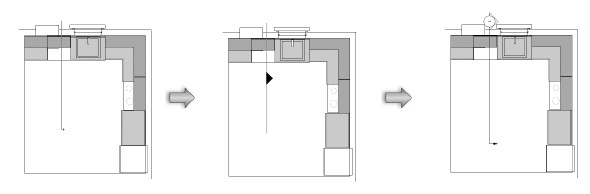
要创建分段剖面线,在绘图中单击并绘制第一个线段。指示要在视口中显示绘图的哪一侧。单击并拖动以绘制其他的线段;分段剖面线线段始终相互平行或垂直(90°角)。双击以结束分段线。
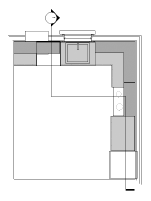
“创建剖面视口”对话框打开。可用参数取决于您选择将剖面视口放在图纸图层或设计图层上。可在“对象信息”面板中编辑设置,或者右键单击视口并从上下文菜单选择特性。
设计图层剖面视口的比例与其所在图层相同。当前图层的渲染模式也用于渲染设计图层剖面视口。
|
参数 |
说明 |
|
将视口命名为绘图编号/图纸编号 (仅图纸图层) |
选择此项以自动将视口名称设置为已指派至该视口的绘图编号和图纸编号 的组合。 取消选择该选项,可输入自定义的视口名称。 |
|
视口名称 |
如果没有选择将视口命名为绘图编号/图纸编号,输入视口的描述性名称;该名称在文档中必须是唯一的 |
|
在图层上创建 |
选择将在其上创建视口的图层,或选择“新建[图纸或设计]图层”以创建图层。如果不存在图纸图层,且未在此处创建新的图纸图层,在单击确定后,系统将提示您创建图纸图层。 |
|
创建绘图标签 (仅图纸图层) |
在剖面视口的注释空间中创建绘图标签 |
|
使用样式/使用默认设置 (仅图纸图层) |
指定标签将使用从“资源选择器”中选定的样式还是绘图标签工具的当前首选项 |
|
绘图编号 (仅图纸图层) |
自动默认使用选定图纸图层上可用的后续绘图编号。此编号在剖面标记以及此视口中或与其相关的注释对象上显示。此编号在该图纸图层上必须是唯一的。 |
|
绘图标题 (仅图纸图层) |
指定视口的描述性标题(最多 63 个字符)。此标题针对视口中的注释对象显示。 如果在文档首选项中选择了使用自动绘图协调,更改该视口的这一字段将会自动更改视口绘图标签的字段,反之亦然。 |
|
图层 |
指定在视口中哪些设计图层是可见的 |
|
类 |
指定在视口中哪些类是可见的 |
|
缩放 (仅图纸图层) |
指定相对于页面的视口比例;选择比例,或选择“自定义”,然后输入自定义比例值 |
|
细节水平 |
在视口中选择符号和插件对象的细节级别;请参阅自定义符号定义和插件对象的二维和三维组件的细节水平。 墙壁、楼板和屋顶组件按中和高设置显示。 |
|
投影 (仅图纸图层) |
选择视口的投影类型(请参阅投影) |
|
透视图类型 (仅图纸图层) |
对于透视图投影,选择透视图类型,或选择“自定义”并指定透视距离 |
|
显示平面对象 |
显示二维平面对象;位于剖面线上的可见平面对象将被剖切 |
|
平整显示 (仅设计图层) |
始终显示与图纸图层上的剖面视口类似的“平整”剖面视图;取消选择此选项以使视口显示为设计图层选择的当前视图 |
|
显示二维组件 |
显示正交于视口的符号和插件对象实例的二维组件(如果可用);请参阅概念:符号定义和插件对象的二维组件。当对象没有此视图的二维组件时,显示三维组件。 对于位于设计图层上的视口,当 选择平整显示时,其行为与图纸图层相同。当 取消选择平整显示时 ,视口在剪切图形中仅显示二维组件。 这仅适用于具有隐藏线渲染且在正交投影中设置为三维视图的视口。 |
|
显示剖面之外的范围 |
显示剖面剖切面之外的对象;位于剖面线上的可见平面对象将被剖切 |
|
背景/前景渲染 |
“背景渲染”指定视口的渲染模式。对于在视口顶部创建线条覆盖的复合的和类似草图的效果,还需选择可选的前景模式(对于前景渲染,“线框”、“草图”、“隐藏线”或“隐藏虚线”是仅有的可用渲染模式)。 有些模式启用背景/前景渲染设置,以指定渲染参数。 对于设计图层剖面视口,背景渲染模式通过设计图层的设置设置,仅当选择了 平整显示 时前景渲染才可用。 |
|
背景/前景渲染设置 |
选定的渲染模式要求设置参数时可用。见下文: 着色设置:着色选项 自定义 Renderworks 设置:自定义 Renderworks 选项 艺术 Renderworks 设置:艺术 Renderworks 选项 隐藏线、隐藏虚线和最终着色多边形设置:线渲染选项 草图设置:将草图样式应用至视口 |
|
显示二维填充 (仅图纸图层) |
当背景渲染设置为“隐藏线”或“隐藏虚线”时,将显示剖切面上方的可见平面对象的二维填充;请参阅填充属性。如果适用,二维填充也会显示二维组件。 |
|
RW 背景 (仅图纸图层) |
在背景渲染模式为 Renderworks 模式时可用。 如果选定 Renderworks 样式,但“RW 背景”选项均不可用,由此样式控制背景;请参阅Renderworks 样式。 |
|
隐藏对象显示 |
打开“按类设置隐藏对象显示”对话框,设置剖切面上方的被其它对象遮挡的对象的显示和画笔属性;请参阅在剖面视口中按类显示三维对象。 只有选定平整显示后,此选项才对设计图层剖面视口可用。 |
|
显示剖面之前的范围 |
显示剖面剖切面之前的几何图形。 只有选定平整显示后,此选项才对设计图层剖面视口可用。 |
|
对象显示 |
打开“按类显示对象”对话框,设置剖切面前方的显示和画笔属性;请参阅在剖面视口中按类显示三维对象。 只有选定平整显示后,此选项才对设计图层剖面视口可用。 |
|
隐藏对象显示 |
打开“按类设置隐藏对象显示”对话框,设置剖切面前方的被其它对象遮挡的对象的显示和画笔属性;请参阅在剖面视口中按类显示三维对象。 只有选定平整显示后,此选项才对设计图层剖面视口可用。 |
|
高级剖面特性 |
指定用于定义剖面视图范围和属性的高级剖面视口参数;请参阅高级剖面视口特性 |
|
基准标高 (需要 Architect 或 Landmark) |
当项目是使用楼层设置时可用。打开基准标高对话框,以指定要链接到楼层层级的基准(请参阅基准标高和楼层)。 |
|
剖面立面线设置 |
|
|
使用样式/使用默认设置 |
指定剖面立面线将使用从“资源选择器”中选定的样式还是剖面立面线工具的当前首选项 |
|
自动调整 |
在剖面线的标记中自动显示剖面视口的绘图编号、绘图标题和图纸编号。取消选择以便手动输入此信息。 |
|
绘图标题/绘图编号/图纸编号 |
确定剖面线参照的视口。如果取消选择自动调整,则手动输入信息。否则,使用已链接视口的信息。 |
新垂直剖面视口将显示。
对于设计图层上的视口,最初将视口设为“俯视图/平面图”,但是,剖面可以在任何视图中显示。设计图层剖面视口可以裁剪,但不包含注释空间。
